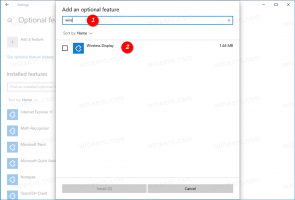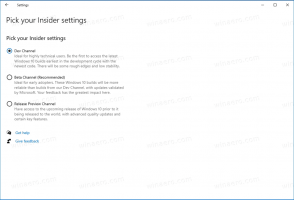विंडोज 10 में डिस्प्ले कस्टम स्केलिंग कैसे सेट करें
सेटिंग ऐप में एक नया विकल्प आपको विंडोज 10 में कस्टम स्केलिंग सेट करने की अनुमति देता है। विंडोज 10 बिल्ड 15019 से शुरू होकर, एक टेक्स्ट बॉक्स है जो आपको स्केलिंग के लिए एक कस्टम मान निर्दिष्ट करने की अनुमति देता है।
विज्ञापन
विंडोज 10 में कंट्रोल पैनल में अभी भी कई महत्वपूर्ण सेटिंग्स हैं जो सेटिंग्स में उपलब्ध नहीं हैं। आप प्रशासनिक उपकरणों का उपयोग कर सकते हैं, लचीले तरीके से कंप्यूटर पर उपयोगकर्ता खातों का प्रबंधन कर सकते हैं, डेटा बैकअप बनाए रख सकते हैं, हार्डवेयर की कार्यक्षमता को बदल सकते हैं और कई अन्य चीजें कर सकते हैं। हालाँकि, अधिक सेटिंग्स क्लासिक कंट्रोल पैनल से विंडोज 10 में सेटिंग्स ऐप में परिवर्तित हो रही हैं। उन्नत डीपीआई स्केलिंग विकल्प विंडोज 10 बिल्ड 15019 में कंट्रोल पैनल से सेटिंग्स में चले गए थे।
विंडोज 10 में डिस्प्ले कस्टम स्केलिंग सेट करने के लिए, आपको निम्न कार्य करने की आवश्यकता है।
- खोलना समायोजन.

- सेटिंग्स - डिस्प्ले पर जाएं।
- बाईं तरफ, कस्टम स्केलिंग लिंक पर क्लिक करें "स्केल और लेआउट" के तहत।

- कस्टम लेआउट पेज खुल जाएगा। 100 से 500 तक प्रतिशत स्केलिंग के लिए एक नया मान निर्दिष्ट करें।

एक बार जब आप कस्टम स्केल विकल्प को कॉन्फ़िगर कर लेते हैं, तो आपके सभी डिस्प्ले आपके द्वारा निर्दिष्ट कस्टम आकार पर सेट हो जाएंगे। इससे टेक्स्ट का आकार, ऐप विंडो और बटन बदल जाएंगे। मूल रूप से, सब कुछ ज़ूम इन किया जाएगा। यदि डिस्प्ले या कोई ऐप उस स्केलिंग मान का समर्थन नहीं करता है जिसे आप सेट करने का प्रयास कर रहे हैं, तो ये सेटिंग्स समस्या पैदा कर सकती हैं।
आधुनिक Win32 ऐप्स और यूनिवर्सल ऐप्स में स्केलिंग के साथ कोई समस्या नहीं है। जब आप स्केलिंग विकल्पों को समायोजित करते हैं तो कुछ पुराने ऐप्स और कुछ लोकप्रिय लीगेसी ऐप्स अनुपयोगी हो सकते हैं या उनके उपयोगकर्ता इंटरफ़ेस को धुंधला कर सकते हैं। इस मामले में, एक उपाय है। यदि आप किसी ऐसे ऐप के साथ किसी समस्या का सामना करते हैं जिसे ठीक से स्केल नहीं किया गया है, तो निम्नलिखित लेख को ध्यान से पढ़ें:
उच्च DPI और उच्च रिज़ॉल्यूशन डिस्प्ले पर छोटे दिखने वाले ऐप्स को कैसे ठीक करें
इससे कुछ ऐप्स में मदद मिलनी चाहिए।
DPI स्केलिंग के अलावा, सेटिंग में इन नए प्रदर्शन विकल्पों का उपयोग कॉन्फ़िगर करने के लिए किया जा सकता है प्रदर्शन संकल्प.